如何在 SOLIDWORKS 中缩放装配体
文章来源:SOLIDWORKS代理商-卓盛信息
比例特征(通过选择“插入” 菜单、“特征”,然后选择 “比例”来找到)可用于更改单个零件内所有特征的比例。使用时,此工具在功能树中显示为额外功能。但是,此功能仅限于仅与零件 (.sldprt) 文件一起使用。如何缩放 SOLIDWORKS 装配体?

SOLIDWORKS 装配体按比例缩放
要缩放整个 SOLIDWORKS 装配体,可以独立缩放每个零件,但这对于具有大量零部件的装配体来说可能非常乏味。或者,您可以将装配体另存为多实体零件,并通过一个步骤缩放该零件。正版SOLIDWORKS
请注意,多实体零件将具有与装配体文件不同的属性和功能。
将装配体另存为零件时,您可以根据指定条件包含或删除零部件,以简化保存的零件。您可以使用以下条件将装配体另存为简化零件:
组件从模型外部的可见性。
组件的尺寸(体积)。
如果该组件是工具箱组件。
要将 SOLIDWORKS 装配体另存为零件:
从 SOLIDWORKS 中的装配体中,选择文件、 另存为,然后选择 零件 (*.prt、*.sldprt) 作为另存为文件类型。
从“另存为”对话框选项中,选择“所有组件”,然后单击“保存”,如下图所示。请注意,如果您只需要零件作为参考,则可以仅保存外表面:
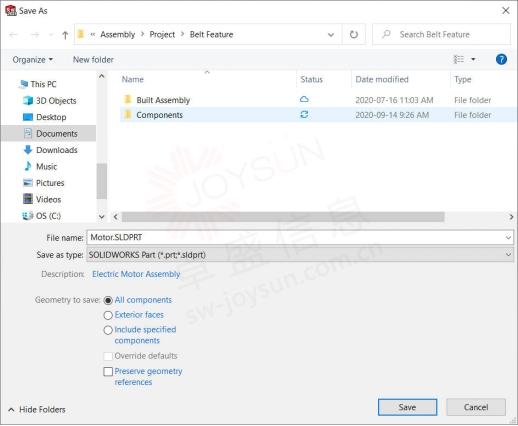
将装配另存为零件
打开新保存的多实体零件。
访问“缩放”功能(“插入” > “功能” > “缩放”)。
选择要缩放的零件中的所有实体 - 请注意,您可能需要访问特征管理器并展开实体文件夹才能选择实体。根据需要选择“比例因子”和其他选项(为了获得多实体零件的最佳效果,请围绕原点进行缩放)。点击确定,如下图所示。上海SOLIDWORKS

缩放实体
现在将应用比例,并且附加特征将在多实体零件的特征管理器设计树中可见(且可编辑)。

多体零件按比例缩放
一如以往,谢谢阅读,快乐阳光!——SOLIDWORKS代理商(SOLIDWORKS 2023)
 
微信公众号二维码 QQ技术交流群二维码

| 
